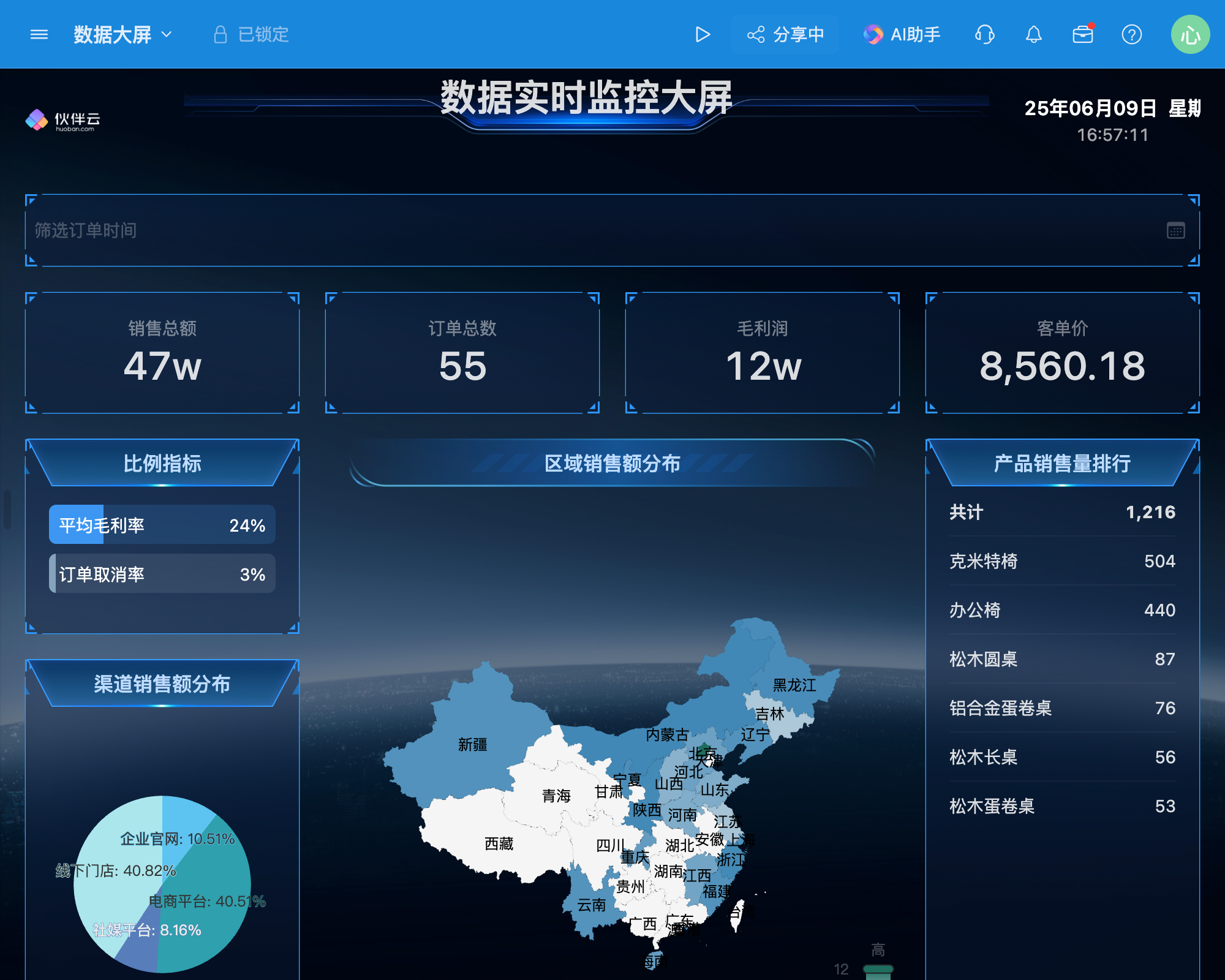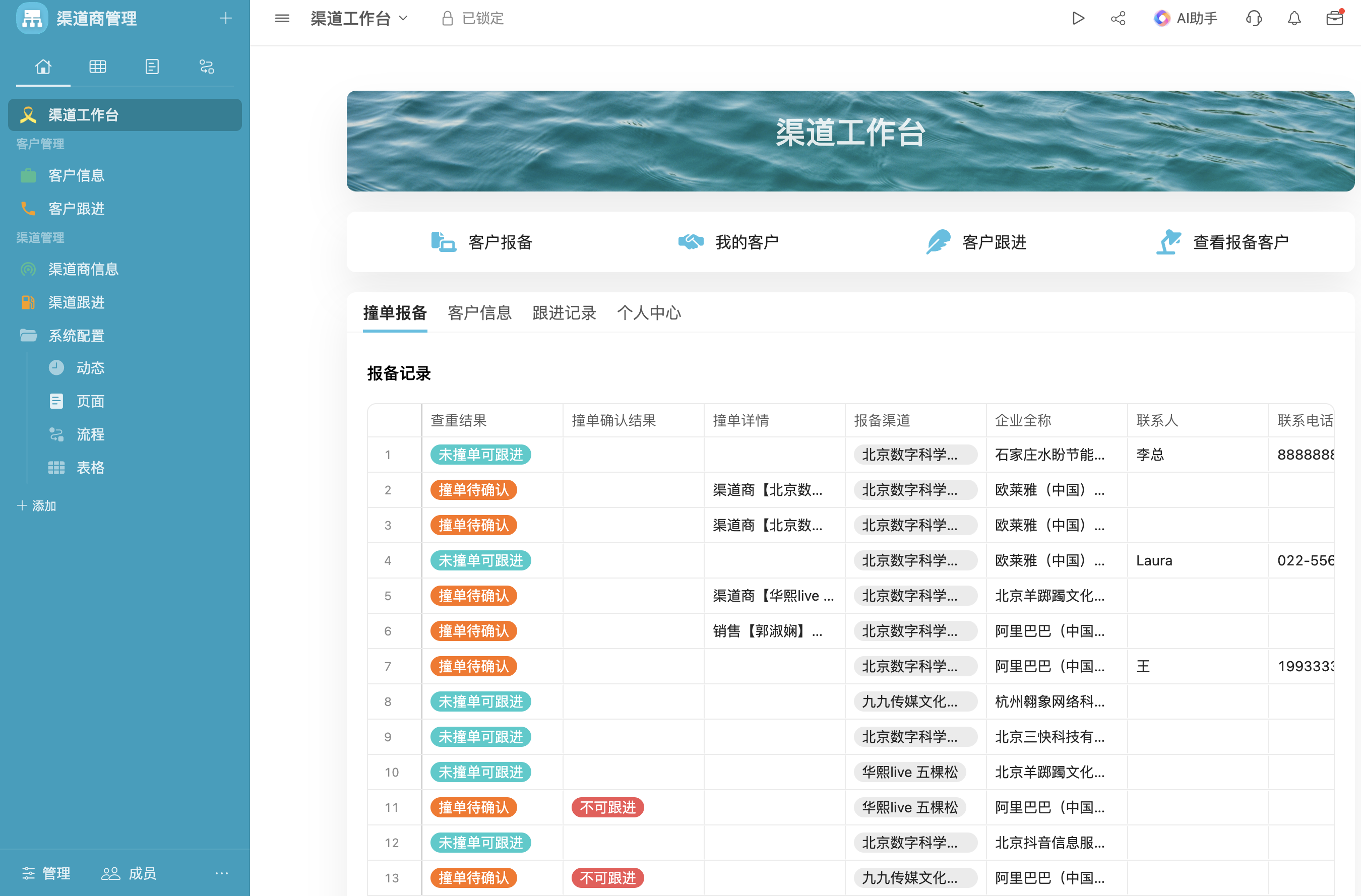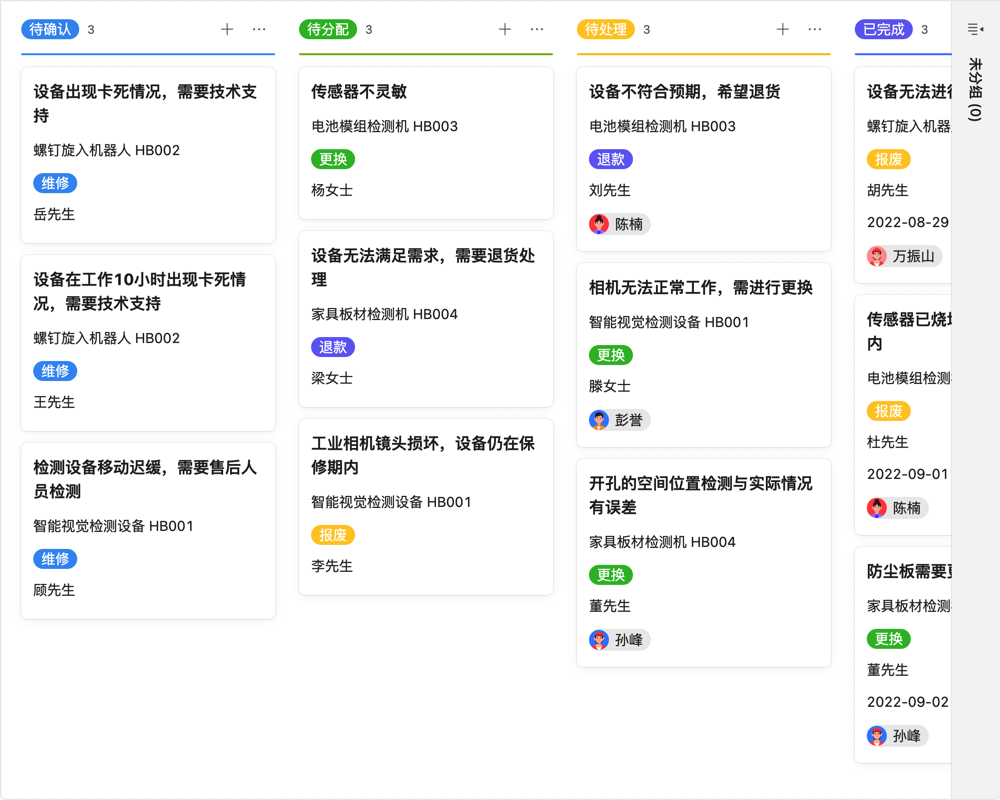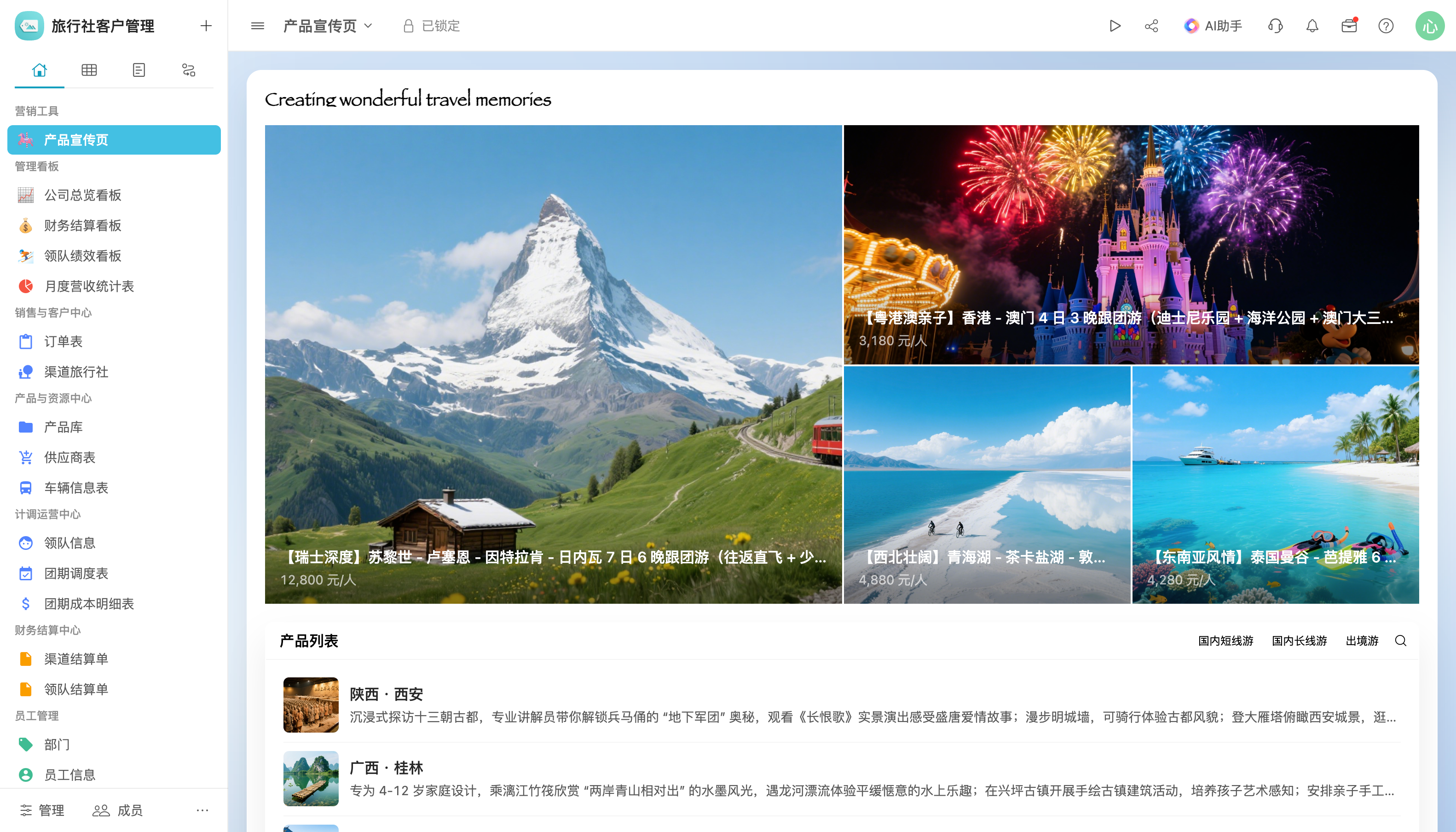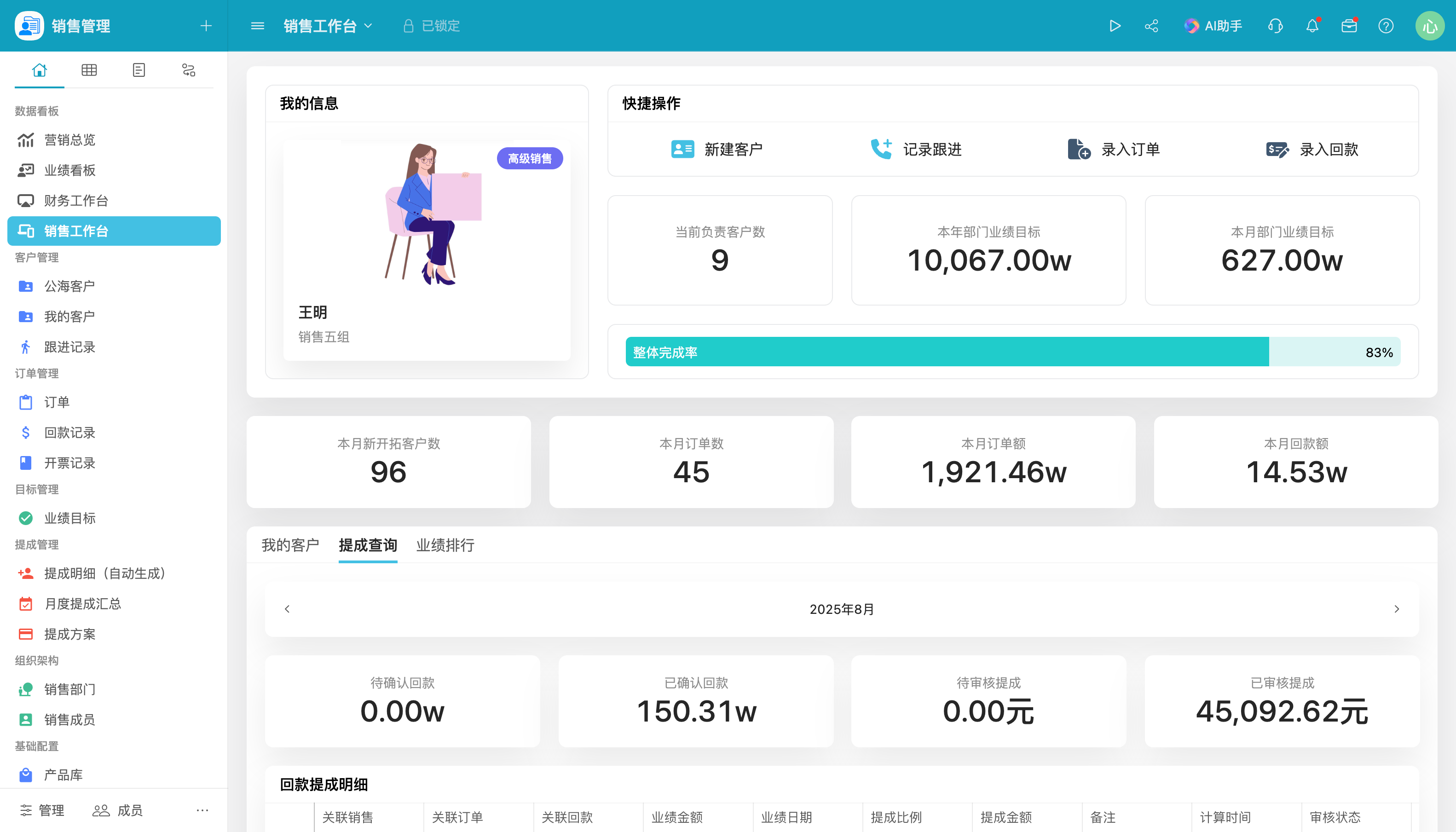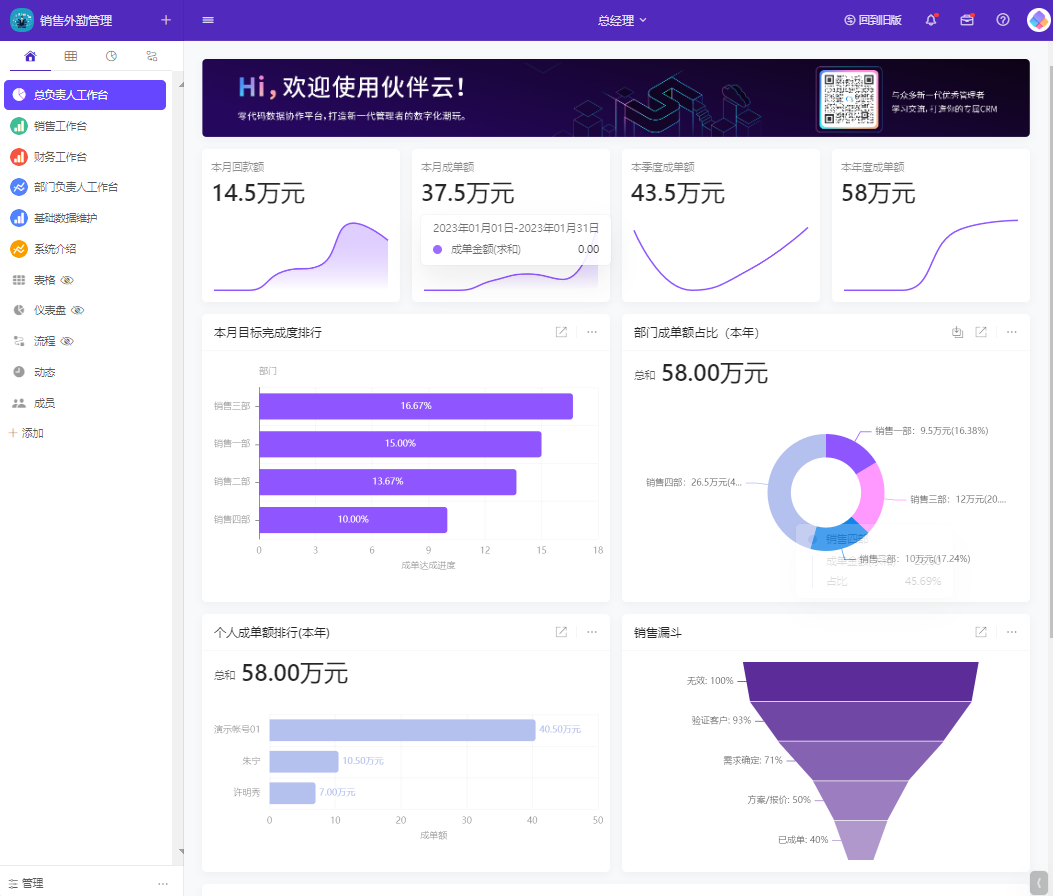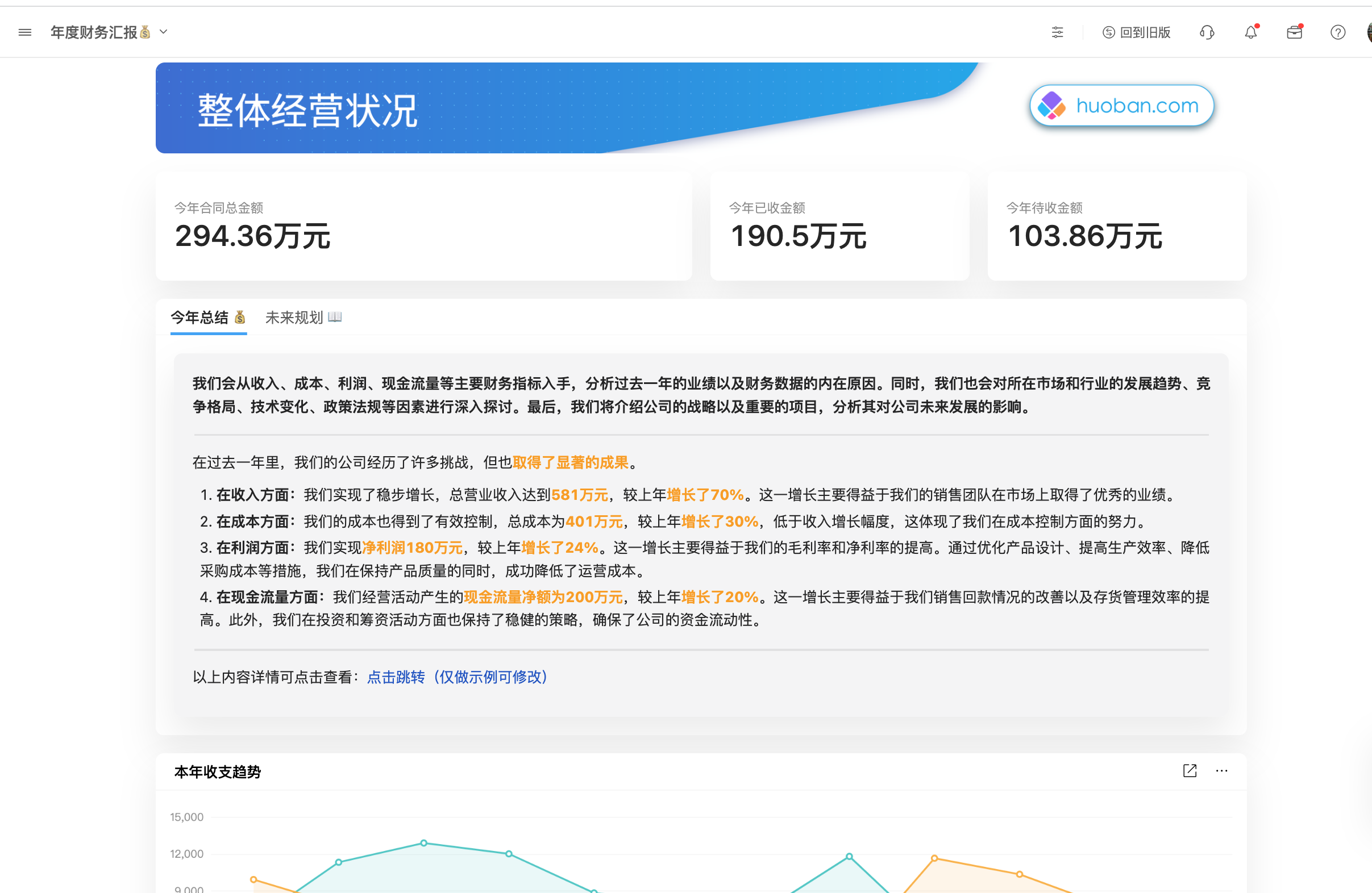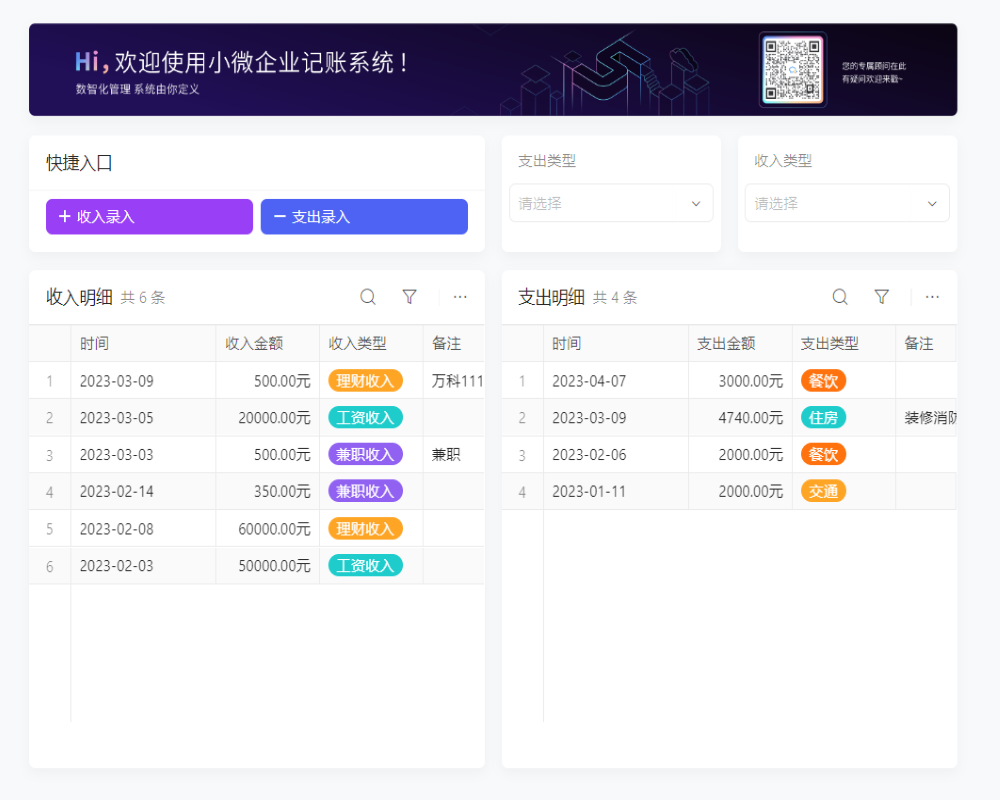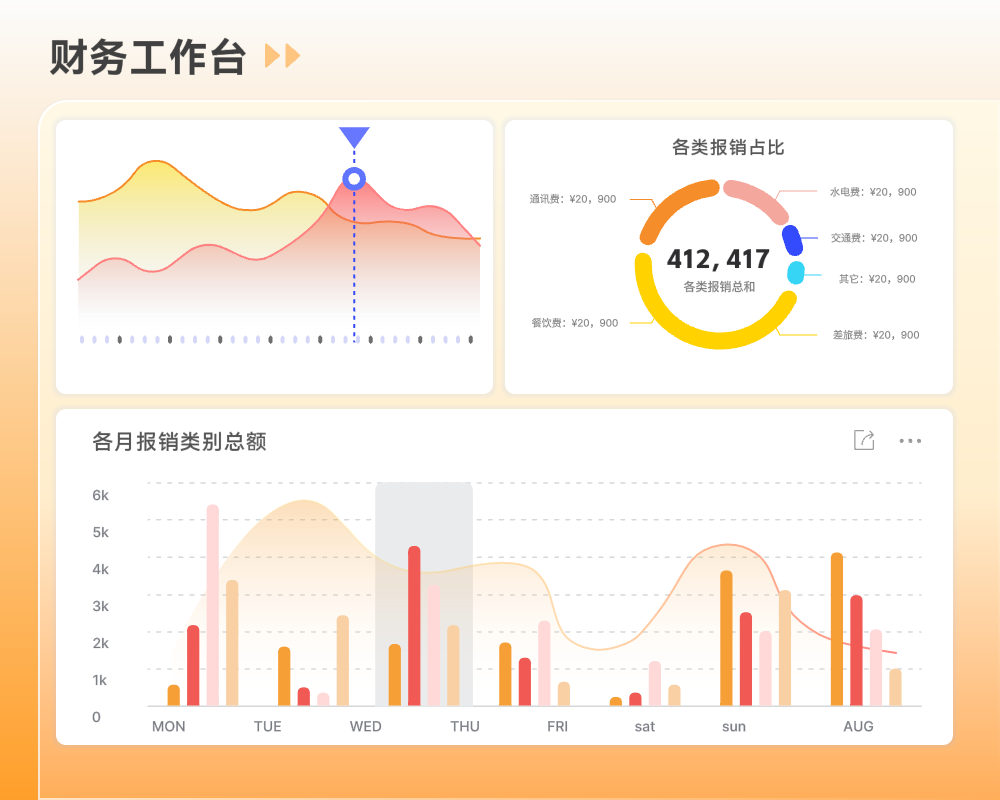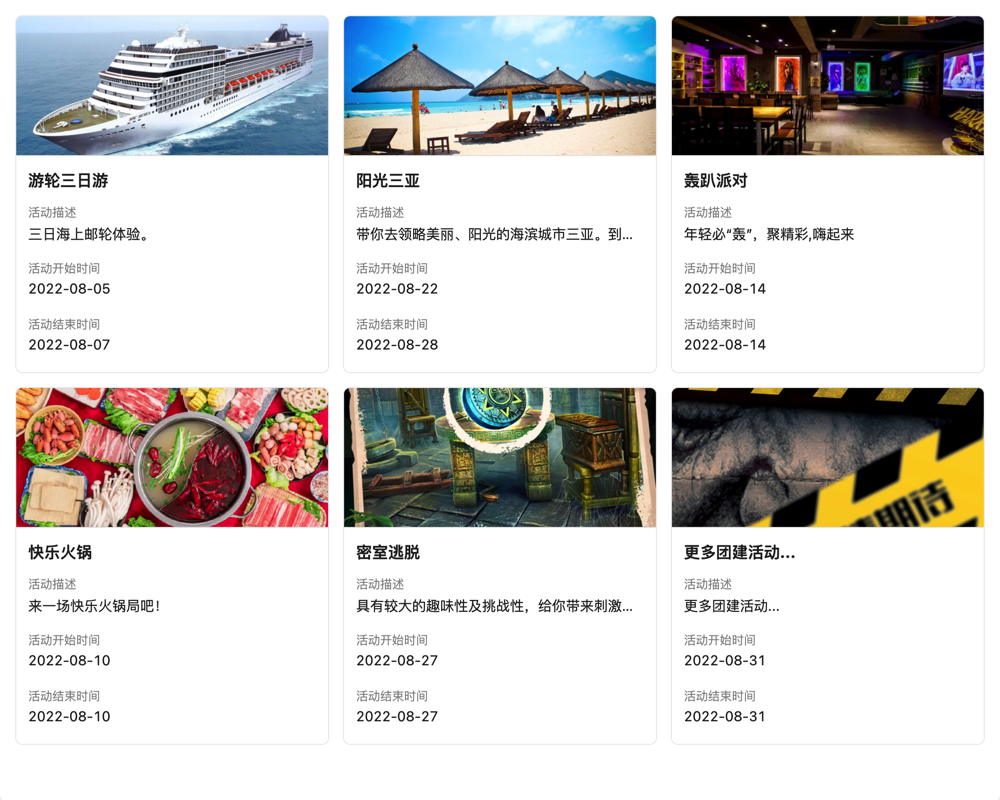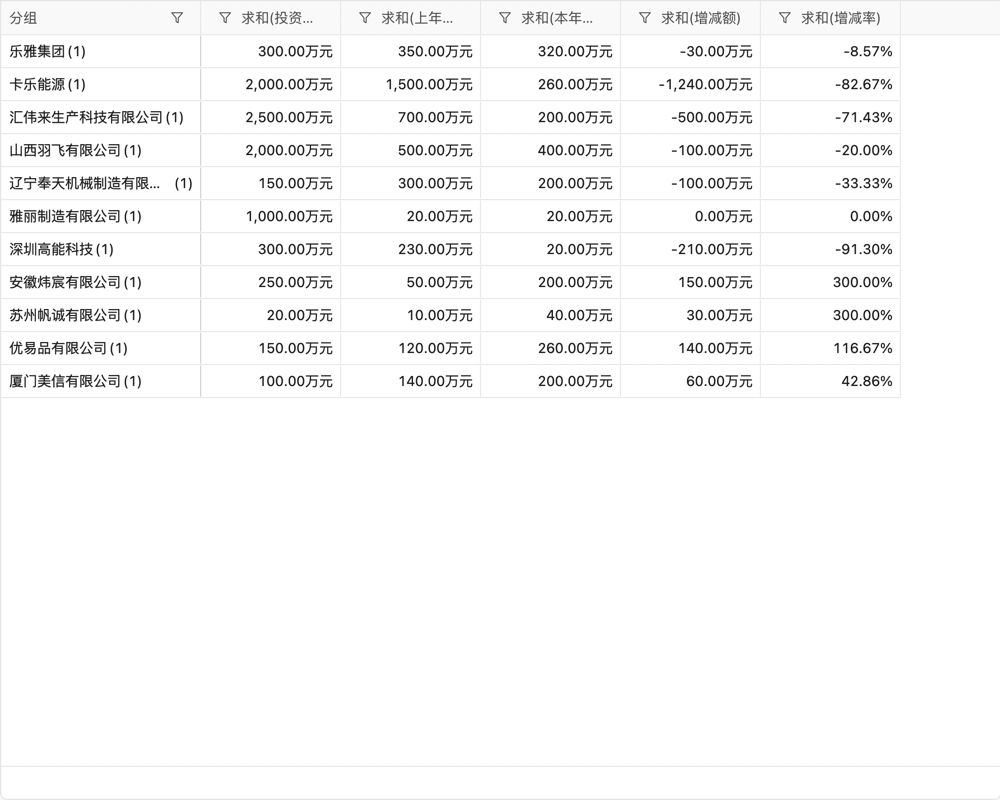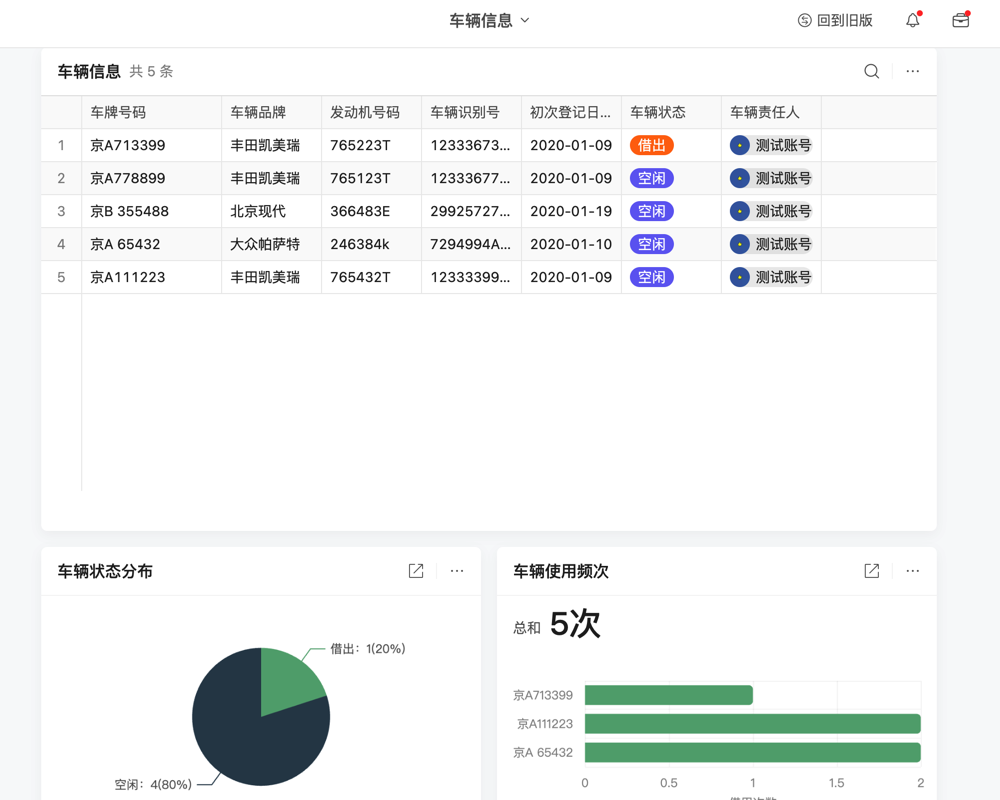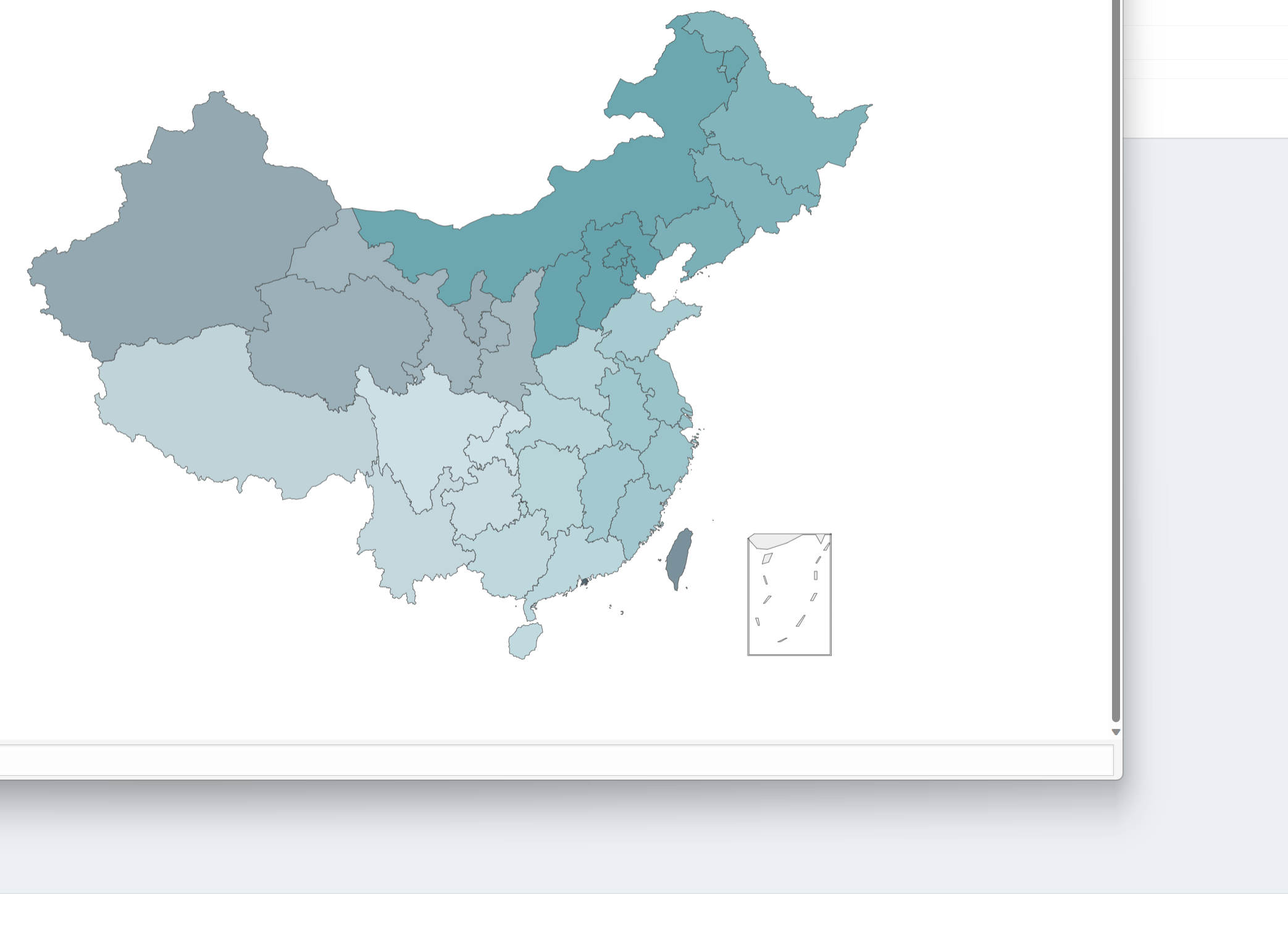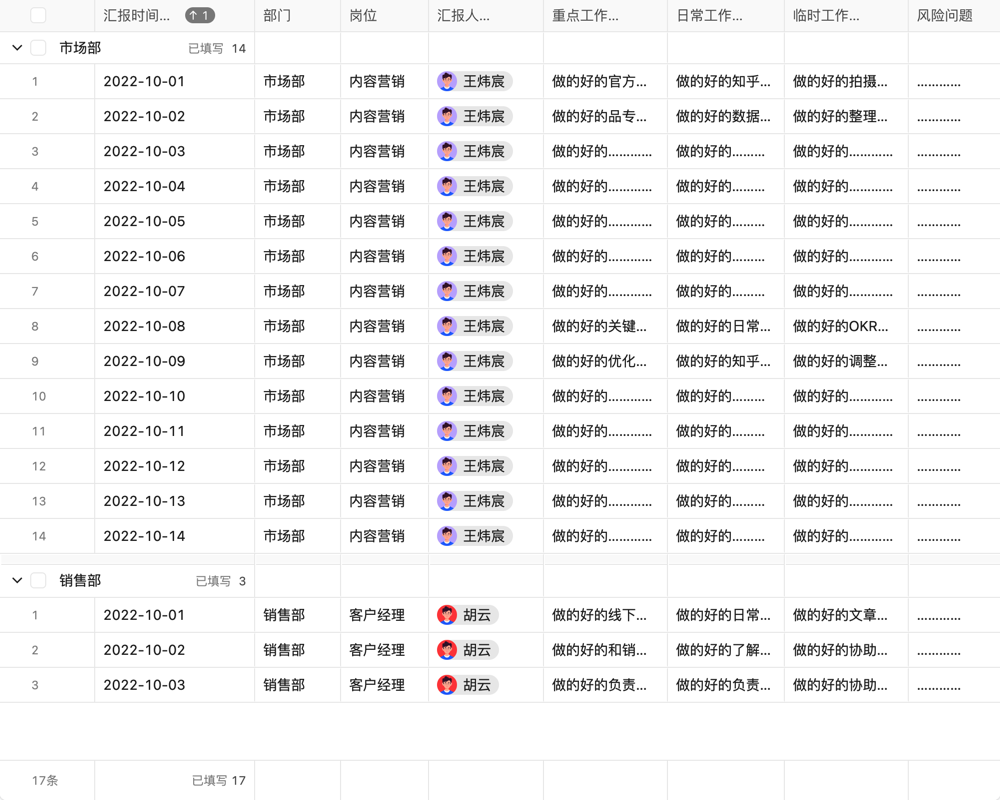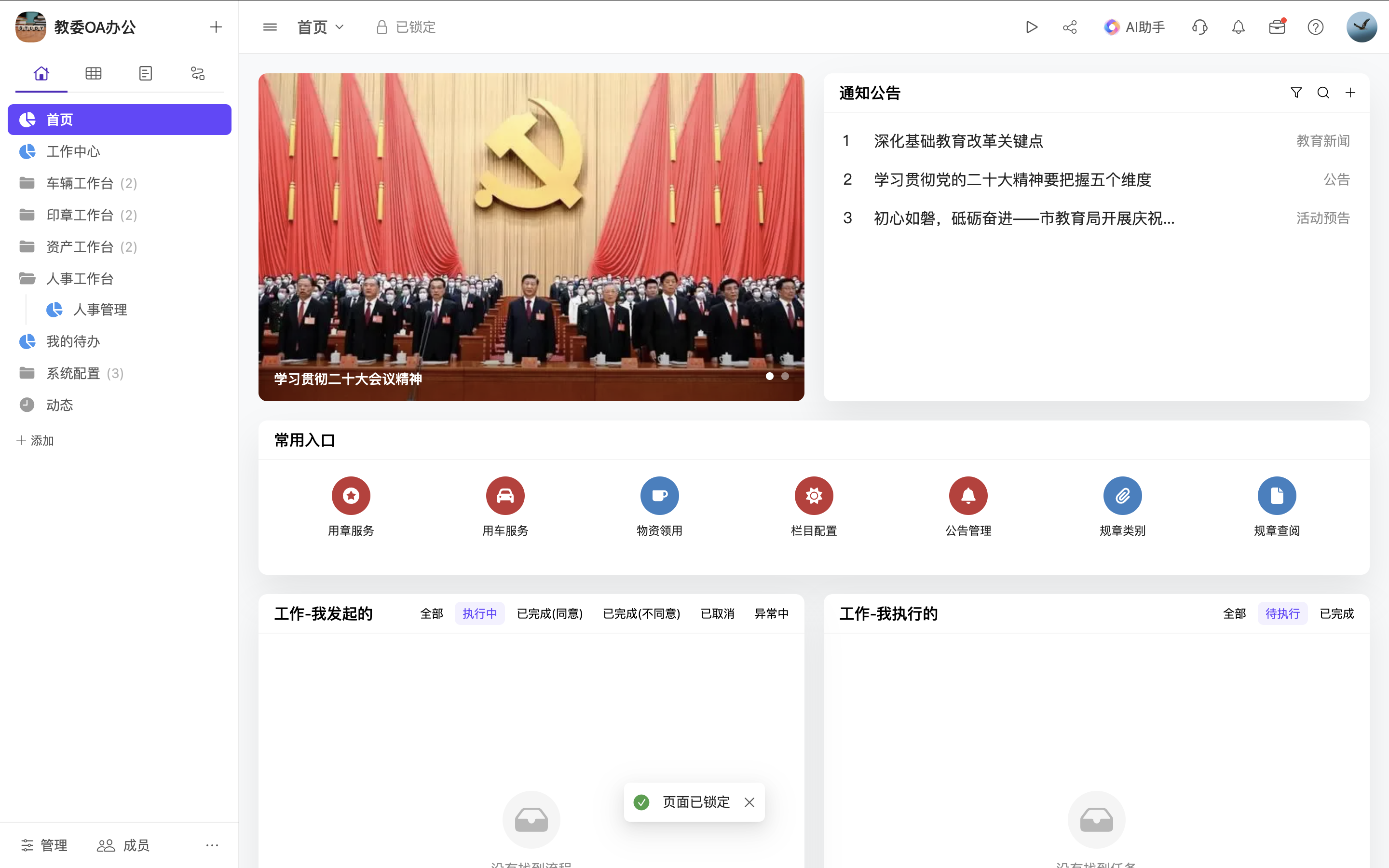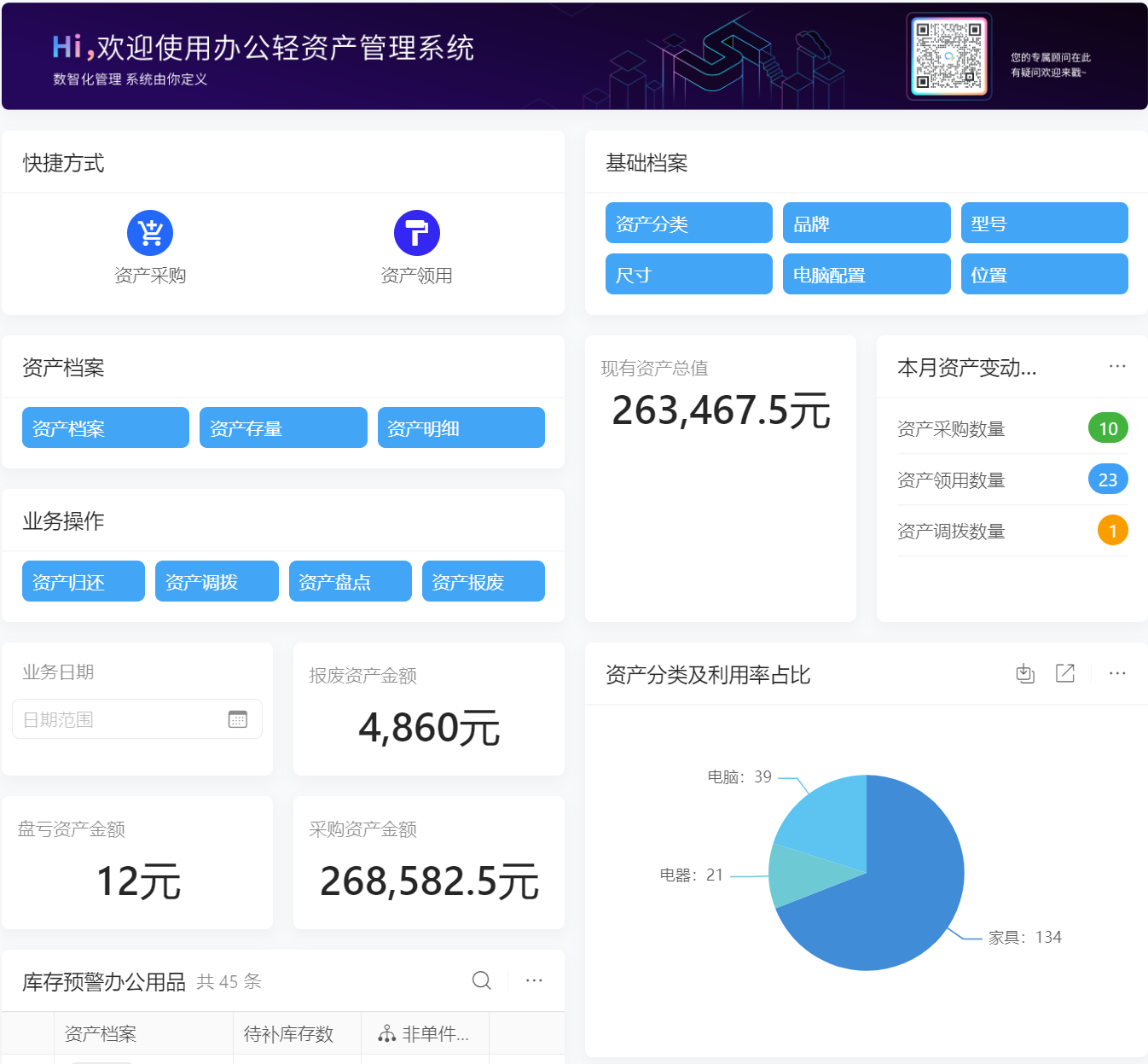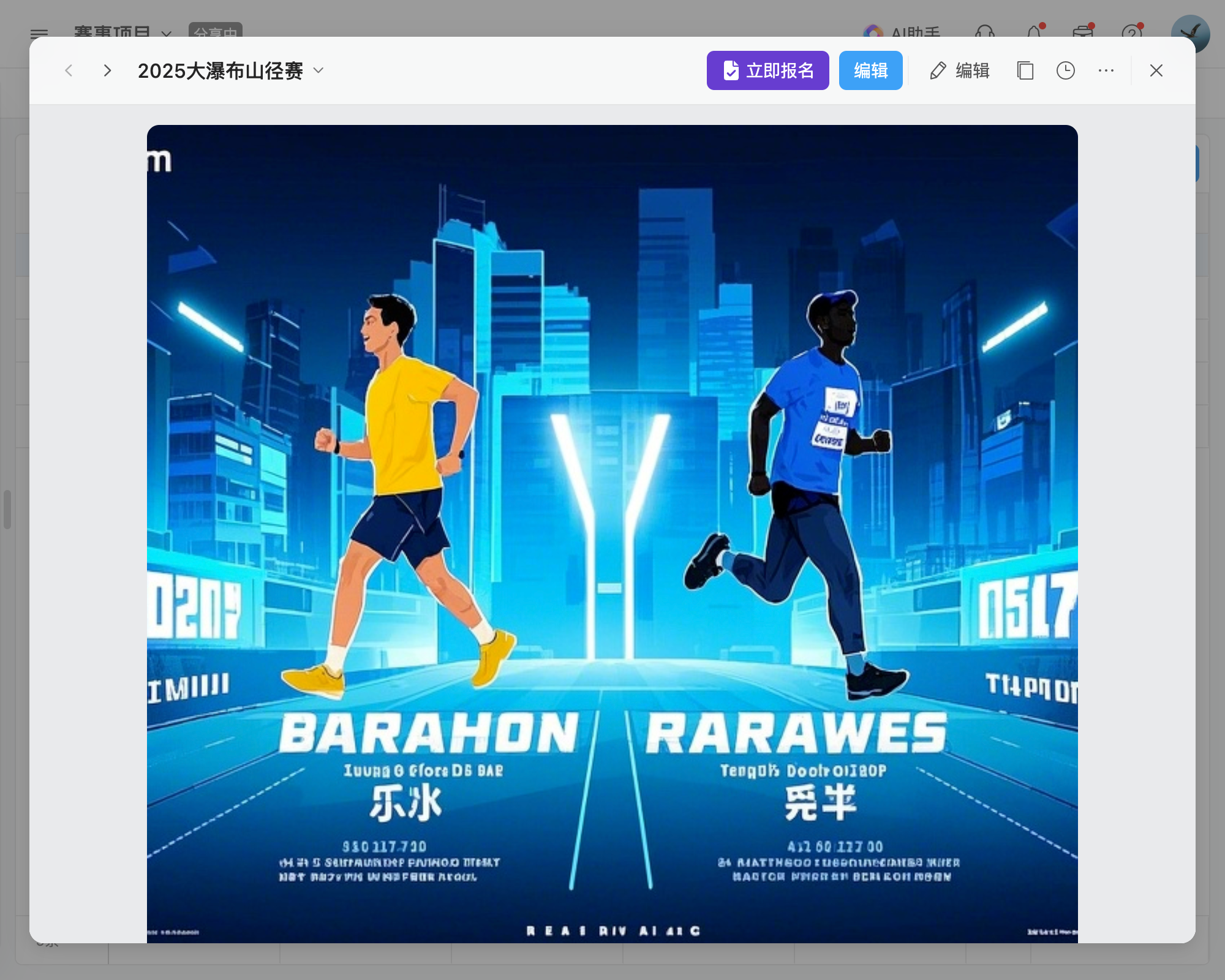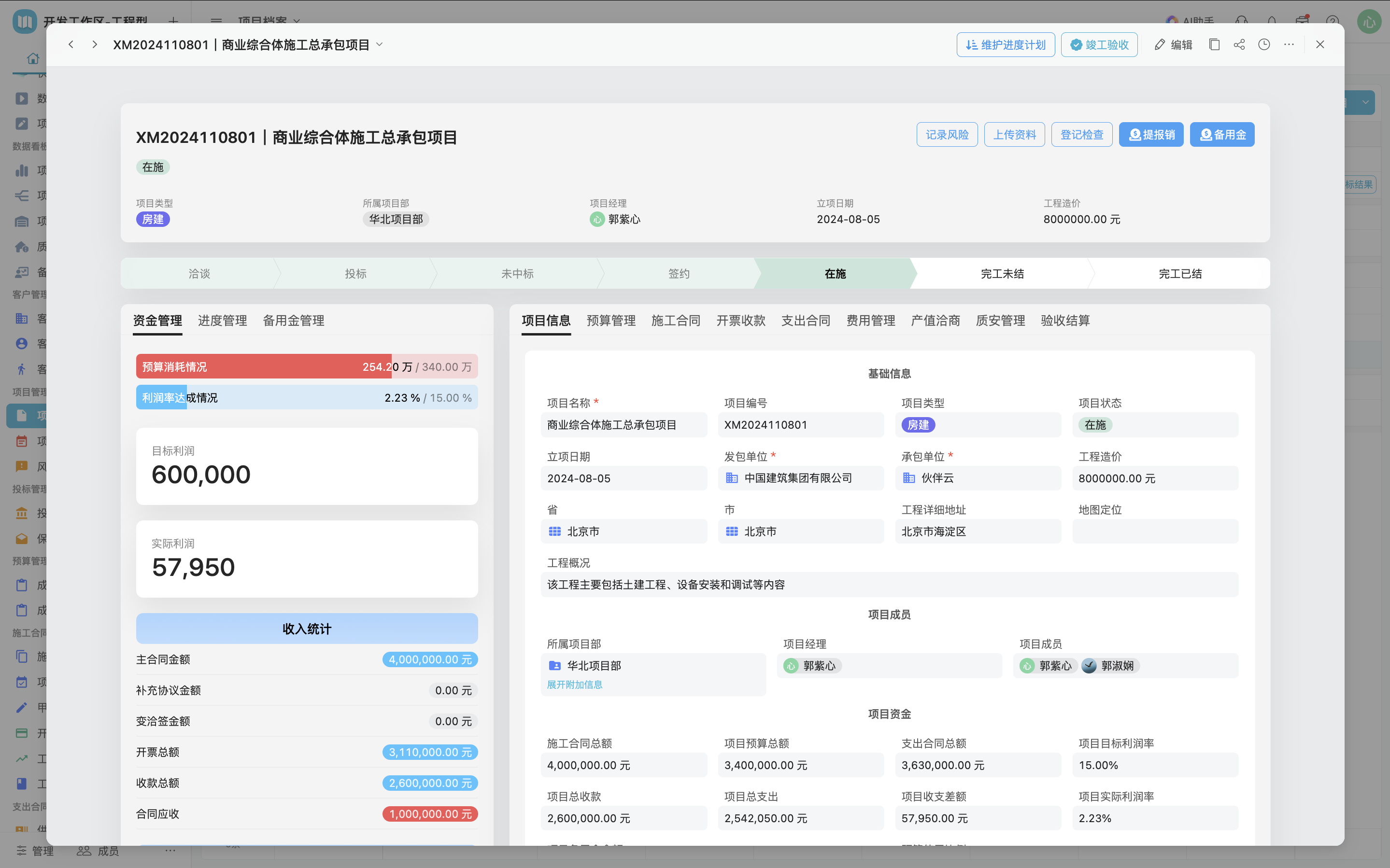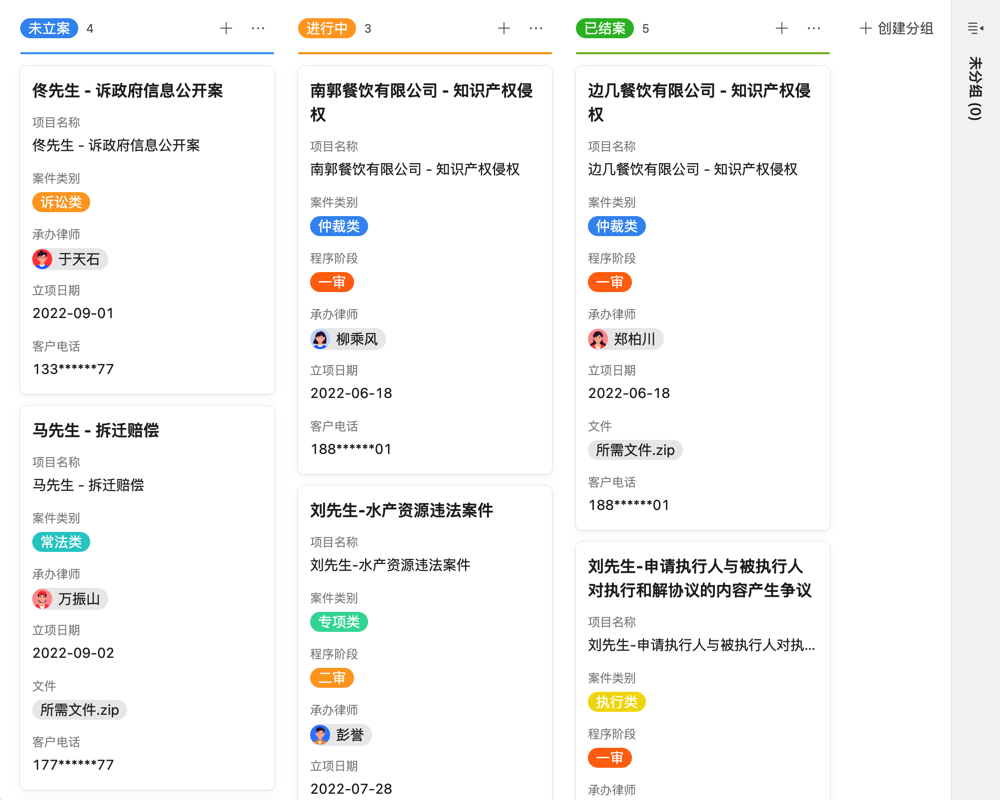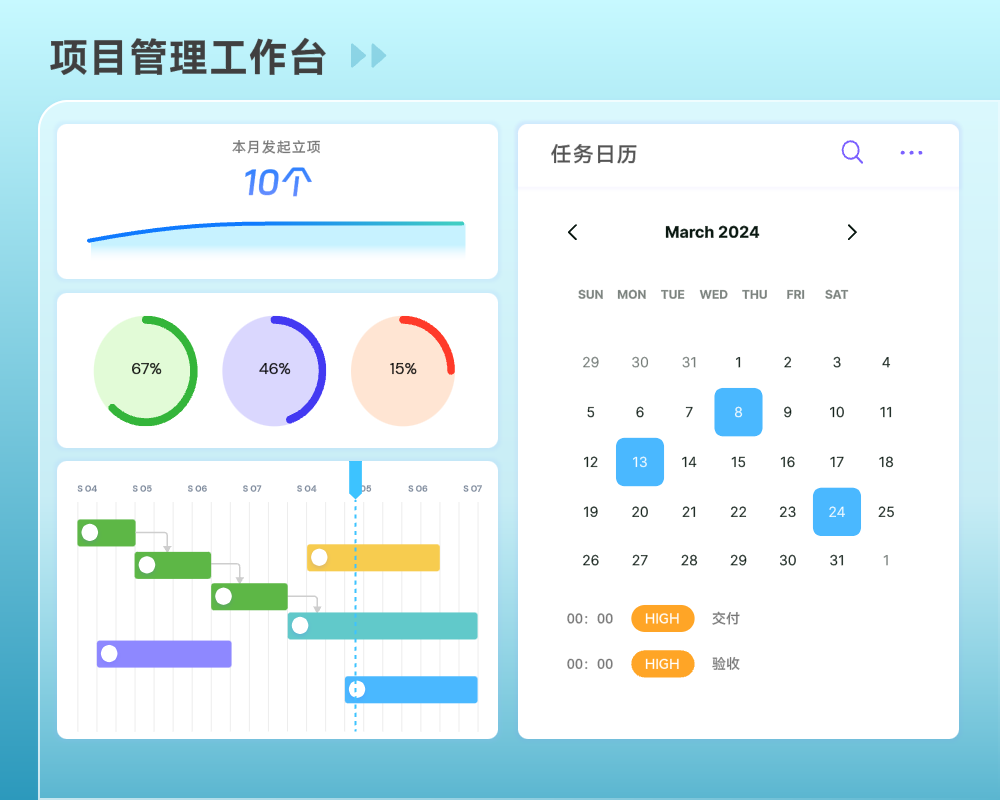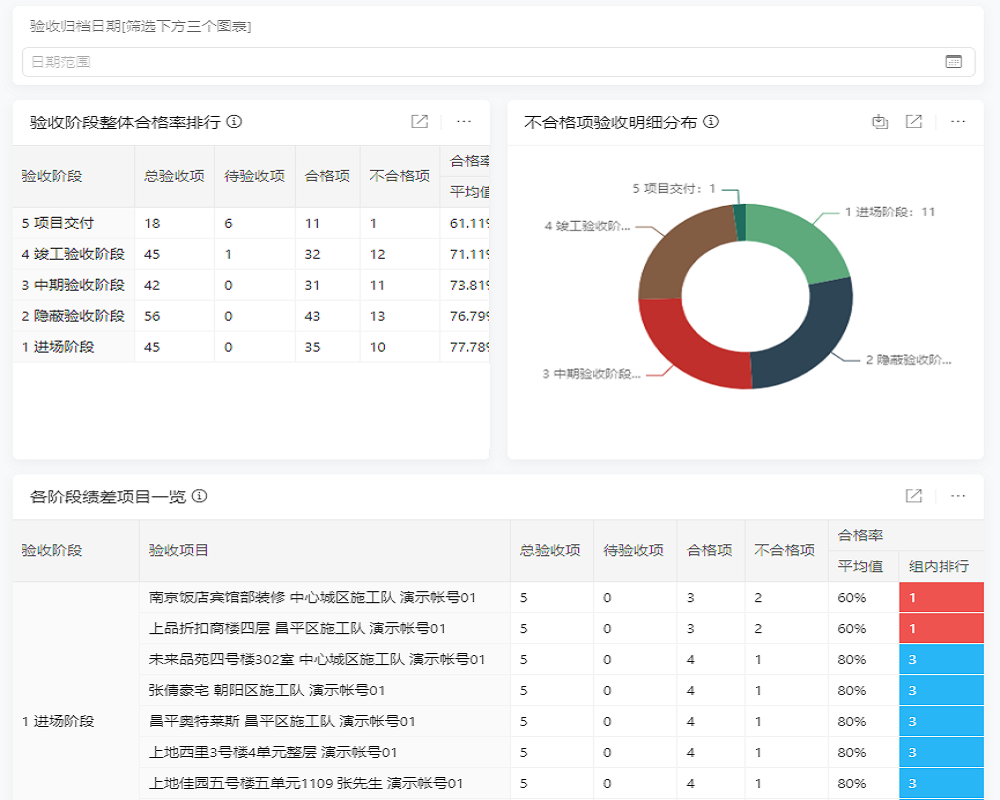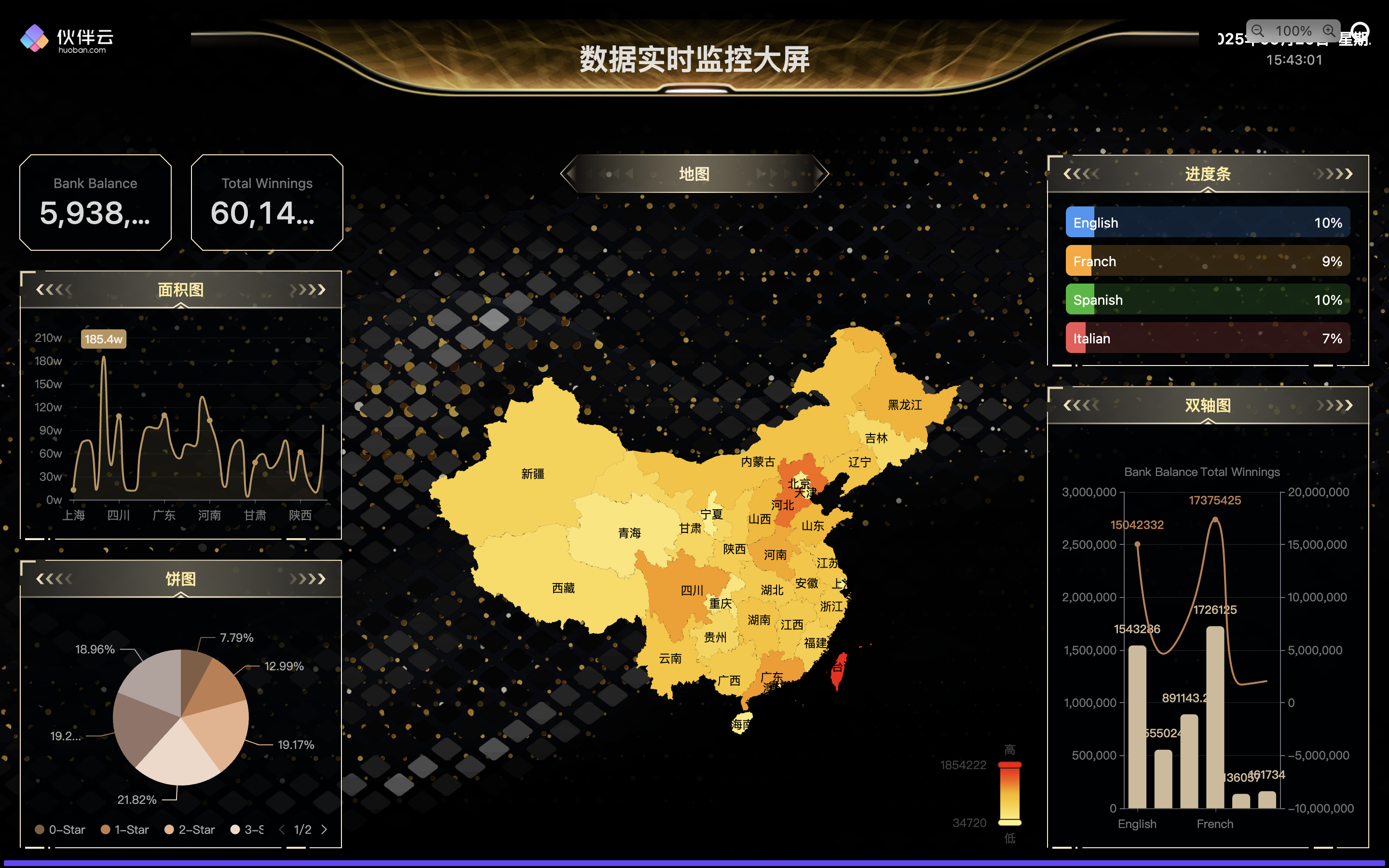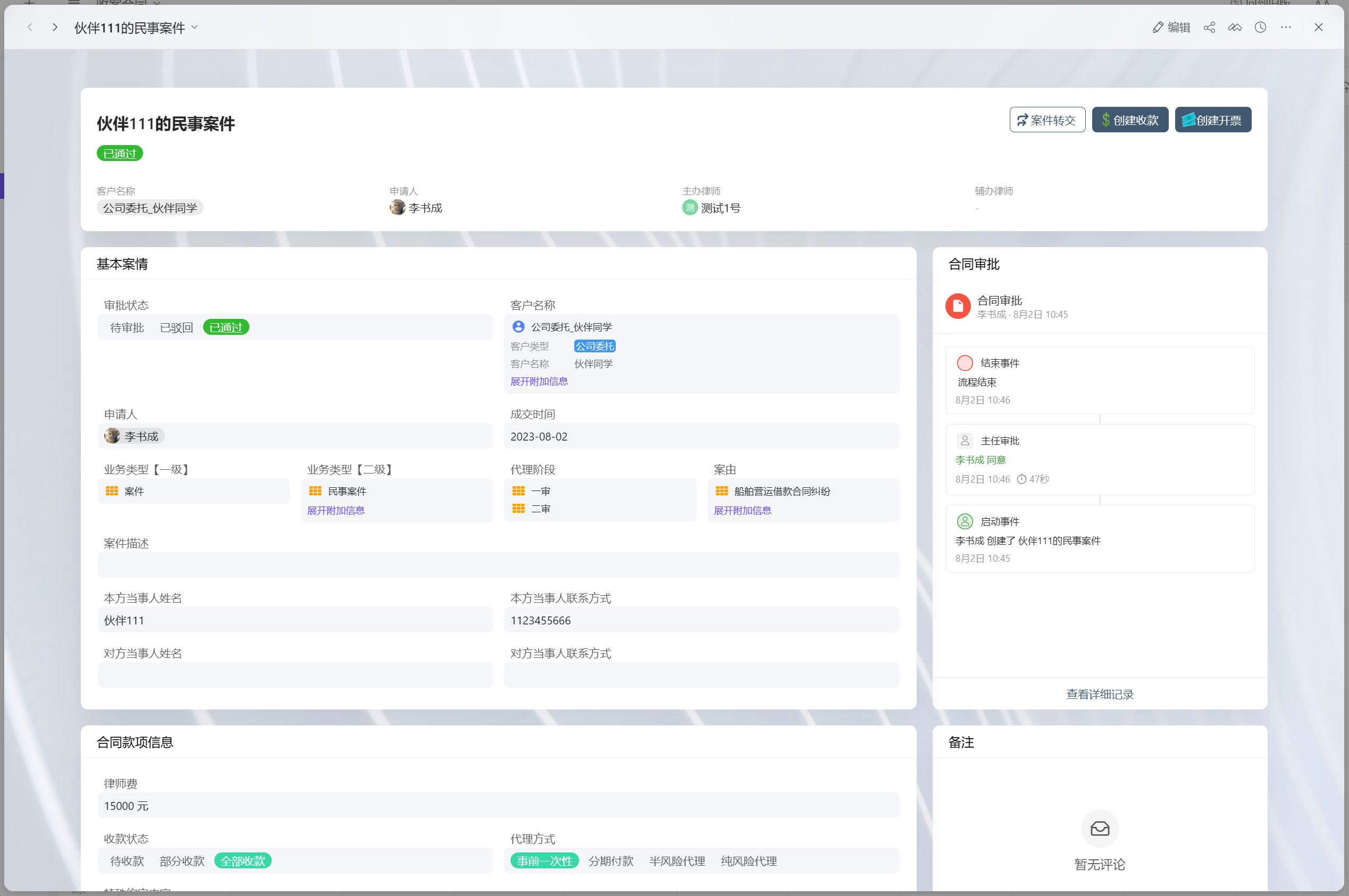目录
供应商管理表格美化Excel:提升效率与视觉体验的秘诀
供应商管理表格对企业至关重要,Excel是常用工具。但表格常存在格式混乱、布局不合理、缺乏可视化元素等问题。本文将深入探讨如何美化供应商管理表格,从统一格式、优化布局到添加可视化元素,还有高级技巧以及借助软件工具等方面,带你打造完美的供应商管理表格。
用户关注问题
如何美化供应商管理表格(Excel)?
就比如说我现在负责公司的供应商管理工作,有个Excel表格,但看起来很杂乱,不美观,想把它变得好看又清晰,方便查看和管理供应商信息。这时候应该怎么美化这个供应商管理表格呢?
以下是一些美化供应商管理表格(Excel)的方法:
一、格式调整方面
1. **字体设置**:
- 统一字体类型和大小。一般来说,宋体、微软雅黑等比较清晰,字号可根据内容多少选择10 - 12号。例如,如果表格内容较多,较小的10号字能让表格布局更紧凑。
2. **颜色搭配**:
- 对于表头,可以使用深色背景(如淡蓝色)加白色字体,使其突出。数据区域可以用浅色填充,比如浅灰色的隔行填充,这样便于查看数据。不过要注意颜色不要过于花哨,以免影响阅读。
二、布局调整方面
1. **列宽与行高**:
- 根据内容调整列宽,保证数据完整显示且不浪费空间。鼠标移到列标之间的分隔线处,双击可以自动调整列宽。行高也同理,一般18 - 22较为合适。
2. **冻结窗格**:
- 如果表格很长或很宽,冻结窗格很有用。比如供应商名称列不动,方便查看对应的其他信息。选中要冻结的下一行或下一列,然后在视图选项卡中选择“冻结窗格”。
三、数据显示方面
1. **数字格式**:
- 对于金额类的数据,设置为货币格式;日期类设置为相应的日期格式,这样数据显示更规范。
2. **条件格式**:
- 例如可以对逾期未付款的供应商所在行设置红色填充等条件格式,以便快速识别特殊情况。
如果您想要更高效地进行供应商管理,包括自动化一些数据处理和美化操作,欢迎点击免费注册试用我们的[产品名称],它能帮助您轻松搞定这些工作。

有什么简单的技巧美化供应商管理Excel表格?
我不是很懂Excel的高级功能,但是想让我们公司那个供应商管理的Excel表格好看一点,有没有那种简单的小技巧呀?就像我平常就是简单记录下供应商的联系方式、供货情况之类的,不想搞得太复杂。
这里有一些简单的美化技巧:
一、基本的格式调整
- **边框设置**:给表格添加边框,选择所有数据区域,在开始选项卡中找到边框按钮,选择一种简洁的边框样式,如全部边框或者外侧边框,这样能让表格看起来更规整。
- **对齐方式**:一般文字左对齐,数字右对齐。选中数据区域后,在开始选项卡中可以一键设置。
二、利用样式功能
- Excel自带了一些表格样式,选中数据区域后,在开始选项卡的样式组中,点击套用表格格式,可以选择一个简洁的样式,这会自动调整颜色、字体等,快速美化表格。
三、排序与筛选优化
- 如果您的供应商管理表格数据较多,可以进行排序。比如按照供应商的名称首字母顺序排序,这样查找起来更方便。同时设置筛选,方便查看特定条件下的供应商信息。在数据选项卡中可以找到排序和筛选按钮。
如果您希望有更多便捷的工具来管理供应商,不妨预约演示我们的[产品名称],它能让您的工作更加轻松。
怎样让供应商管理表格在Excel里看起来更专业?
我在给领导汇报供应商情况,用的Excel表格,可现在这个表格看起来特别业余,没有那种专业的感觉。怎么才能让这个供应商管理表格看起来高大上一点呢?
要让供应商管理表格在Excel里看起来更专业,可以从以下几个方面入手:
一、表头设计
- **添加徽标或标识**:如果公司有徽标,可以插入到表头的左上角或者右上角,使表格具有企业标识性。
- **表头文字格式**:使用较大字号(如14号),并且加粗。还可以将表头文字进行组合排版,例如如果有多个项目在表头,可以用斜线分隔不同项目名称,让表头信息更丰富且有条理。
二、数据整合与展示
- **合并同类项**:如果有重复的供应商类别等信息,可以进行合并单元格操作,并且在合并后的单元格中做一个汇总说明,这样表格结构更清晰。
- **数据图表辅助**:如果有一些关于供应商的数据统计,如供应数量的趋势等,可以在表格旁边插入简单的柱状图或者折线图。这样不仅能直观展示数据,还能提升表格的专业性。
三、整体风格统一
- 除了前面提到的字体、颜色统一外,还要注意整个表格在页面中的布局位置。尽量让表格在工作表的中心位置,四周留有适当空白。
如果您想进一步提升供应商管理的效率和专业性,欢迎点击免费注册试用我们的[产品名称],它提供了很多专门针对供应商管理的功能。
免责申明:本文内容通过 AI 工具匹配关键字智能整合而成,仅供参考,伙伴云不对内容的真实、准确、完整作任何形式的承诺。如有任何问题或意见,您可以通过联系 12345@huoban.com 进行反馈,伙伴云收到您的反馈后将及时处理并反馈。